
Главная страница Случайная страница
Разделы сайта
АвтомобилиАстрономияБиологияГеографияДом и садДругие языкиДругоеИнформатикаИсторияКультураЛитератураЛогикаМатематикаМедицинаМеталлургияМеханикаОбразованиеОхрана трудаПедагогикаПолитикаПравоПсихологияРелигияРиторикаСоциологияСпортСтроительствоТехнологияТуризмФизикаФилософияФинансыХимияЧерчениеЭкологияЭкономикаЭлектроника
Протокол выполнения типового задания.
|
|
1. Из меню File выберите Open…, и введите полное имя файла set1.dwg.
2. Command: circle (круг)
Specify center point for circle or [3P/2P/Ttr (tan tan radius)]: 150, 100
Specify radius of circle or [Diameter]: 45
3. Повторите команду нажатием клавиши ENTER
4. Command:
CIRCLE Specify center point for circle or [3P/2P/Ttr (tan tan radius)]: 150, 100
Specify radius of circle or [Diameter] < 45>: 33
5. Command: line (отрезок)
Specify first point: cen (от центра)
of
6. Укажите точку, расположенную на одной из окружностей
7. Specify next point or [Undo]: @0, 55 (к радиусу окружности выступов добавить 10мм)
Specify next point or [Undo]:
8. Завершите команду нажатием клавиши ENTER
Графическим результатом выполненных команд являются две окружности и вспомогательная прямая (рис. 2)
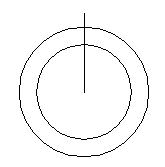
Рис. 2
9. Command: zoom (покажи)
Specify corner of window, enter a scale factor (nX or nXP), or
[All/Center/Dynamic/Extents/Previous/Scale/Window] < real time>: w (выбор объектов рамкой)
Specify first corner: 140, 130
Specify opposite corner: 160, 150
Графическим результатом выполнения команды является увеличение фрагмента чертежа для дальнейшего редактирования (рис. 3)
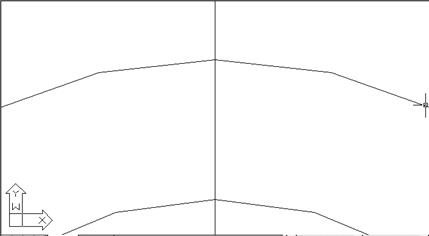 |
Рис.3
10. Command: regenall (Регенерация рисунка)
Regenerating model.
11. Command: offset
Specify offset distance or [Through] < Through>: 3 (величина смещения)
12. Выберите объект для создания ему подобных:
Select object to offset or < exit>:
13. Выберите вспомогательную прямую 1 (рис.4)
14. Выберите сторону смещения:
Specify point on side to offset:
15. Укажите точку, расположенную левее вспомогательной прямой 1
Select object to offset or < exit>:
16. Выберите вспомогательную прямую 1
17. Specify point on side to offset:
18. Укажите точку, расположенную правее вспомогательной прямой 1
Select object to offset or < exit>:
19. Завершите команду нажатием клавиши ENTER
20. Повторите команду нажатием клавиши ENTER
21. Command:
OFFSET
Specify offset distance or [Through] < 3>: 5 (половина значения В2 (см.рис1) из таблицы заданий)
Select object to offset or < exit>:
22. Выберите вспомогательную прямую 1
Specify point on side to offset:
23. Укажите очку, расположенную левее вспомогательной прямой 1
Select object to offset or < exit>:
24. Выберите вспомогательную прямую 1
Specify point on side to offset:
25. Укажите точку, расположенную правее вспомогательной прямой 1
Select object to offset or < exit>:
26. Завершите команду нажатием клавиши ENTER
Графическим результатом выполненных команд являются 4-е вспомогательные линии (последовательно: 2, 3, 4, 5)
 |
Рис. 4
27. Command: line (отрезок)
Specify first point: int
of
28. Укажите точку пересечения окружности выступов и вспомогательной линии 2 (слева от линии 1)
Specify next point or [Undo]: int
of
30. Укажите точку пересечения окружности впадин и вспомогательной линии 4 (слева от линии1)
Specify next point or [Undo]:
31. Завершите выполнение команды нажатием клавиши ENTER
32. Повторите выполнение команды нажатием клавиши ENTER
|
|